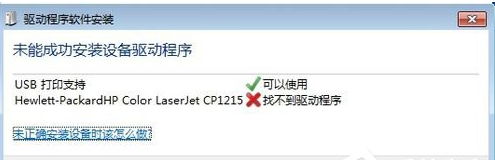
Win7系統安裝打印機時提示“未能成功安裝設備驅動程序”的解決方法:
1.在桌面上點擊【計算機】右鍵,選擇【設備管理器】。

安裝打印機時提示“未能成功安裝設備驅動程序”圖一
2.在設備管理器中找到【其他設備】選擇你所插到電腦里的設備名稱,點在上面點擊右鍵選擇【更新驅動程序】。
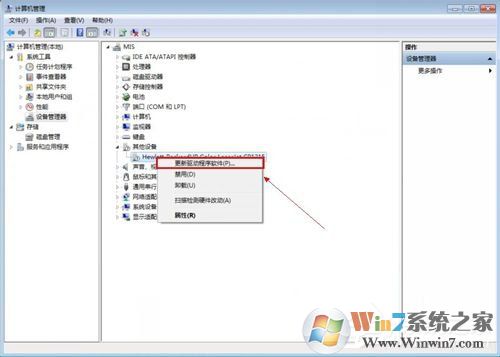
安裝打印機時提示“未能成功安裝設備驅動程序”圖三
3.進入更新驅動程序向導,點擊【瀏覽計算機以查找驅動程序軟件】。

安裝打印機時提示“未能成功安裝設備驅動程序”圖四
4.選擇你的設備驅動程序所在的位置,再點擊【下一步】。
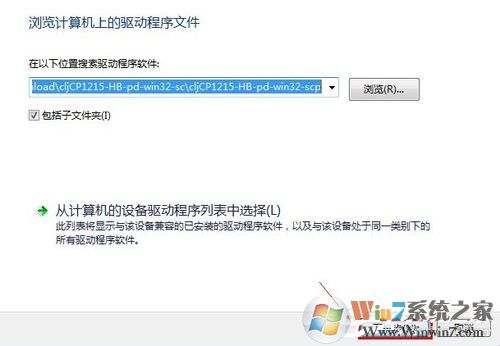
安裝打印機時提示“未能成功安裝設備驅動程序”圖五
5.安裝驅動。

安裝打印機時提示“未能成功安裝設備驅動程序”圖六
6.安裝驅動完成。只要把驅動程序安裝正確后就不會出現【未能成功安裝設備驅動程序】。
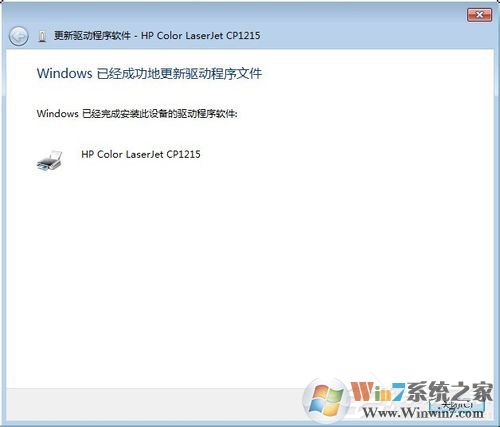
安裝打印機時提示“未能成功安裝設備驅動程序”圖七
以上就是Win7系統下連接打印機提示“未能成功安裝設備驅動程序”的解決辦法,通過以上操作設置后,技能成功安裝打印機驅動程序了希望對大家有幫助